如何抹掉 Mac 上的所有内容和设置
大家好,今天本人给大家带来文章《如何抹掉 Mac 上的所有内容和设置》,文中内容主要涉及到,如果你对文章方面的知识点感兴趣,那就请各位朋友继续看下去吧~希望能真正帮到你们,谢谢!
继 iPhone 和 iPad 之后,搭载 T2 安全芯片的 Apple 芯片 Mac 和 Intel Mac(2017-2020 型号)现在在 macOS Monterey 及更高版本中提供了“抹掉所有内容和设置”选项。本文介绍了如何使用它来抹掉 Mac 并将其恢复出厂设置(如果您打算赠送、出售或折抵)。如果您使用的是 2017 年之前的旧款 Mac,请改为按照此链接抹掉计算机并将其恢复出厂设置。
传统上,擦除 Mac 并将其恢复为出厂设置需要手动注销一系列服务、抹掉 Mac 的内置驱动器,然后重新安装 macOS。这些步骤非常复杂,尤其是当您考虑擦拭 iPhone 或 iPad 是多么容易时。这样做只需在iOS中选择一个名为“删除所有内容和设置”的选项(可在“设置”-“常规”-“>传输或重置iPhone”中找到>)。
幸运的是,Apple 为运行 macOS Monterey 及更高版本的较新 Mac 带来了相同的选项。抹掉macOS中的所有内容和设置提供了一种非常简单直接的方法来抹掉Mac,而无需重新安装操作系统。由于在配备 Apple 芯片或 T2 芯片的 Mac 上对存储进行加密的方式,该选项能够通过销毁加密密钥来立即安全地“擦除”所有用户日期。
这不仅可以在不重新安装 macOS 的情况下有效地从 Mac 上抹掉所有用户数据和用户安装的应用程序,还可以注销您的 Apple ID,移除您的 Touch ID 指纹、购买项目和所有 Apple 钱包项目,并关闭“查找”和激活锁,从而更轻松地将 Mac 恢复到新的出厂设置。
以下步骤演示了如何完成操作。无论您是想重新开始使用 Mac,还是打算将电脑出售或赠送给其他人,使用此选项抹掉电脑后,您的 Mac 都会显示“设置助理”,并准备好像新电脑一样进行设置。
- 点按菜单栏中的苹果 () 符号,然后选择“系统设置”(如果您运行的不是 macOS Ventura 或更高版本,则为“系统偏好设置…”)。
- 如果您运行的是 macOS Ventura 或更高版本,请在边栏中选择“通用”,然后选取“传输”或“还原”->“抹掉所有内容和设置…”。否则,请从菜单栏中选择“系统偏好设置”->“删除所有内容和设置”。
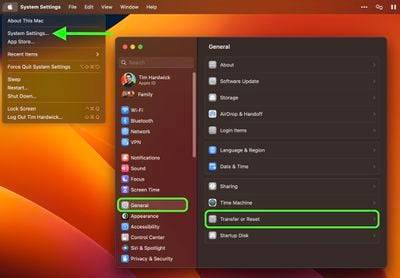
- 在“抹掉助手”对话框提示中输入您的管理员密码,然后单击“确定”。
- 如果您尚未备份重要数据,请听从屏幕上的 Time Machine 建议。否则,请单击“继续”。
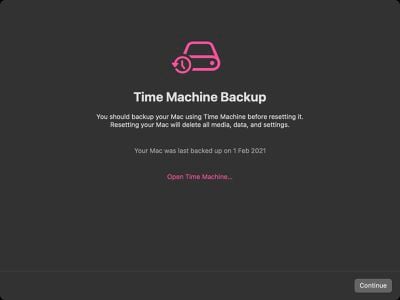
- 记下所有将被删除的设置、数据、媒体和其他项目。如果确定,请单击“继续”。

- 点按以退出登录您的 Apple ID,然后在提示中点按“抹掉所有内容与设置”进行确认。
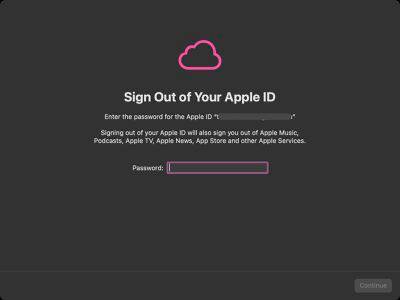
完成这些步骤后,允许擦除过程完成。在此过程中,您的 Mac 可能会重新启动多次。完成后,您将在 Mac 屏幕上看到“hello”信息,表示您的 Mac 已恢复出厂设置,并且“设置助理”已准备好重新开始。
以上就是《如何抹掉 Mac 上的所有内容和设置》的详细内容,更多关于Mac,设置,抹掉的资料请关注golang学习网公众号!
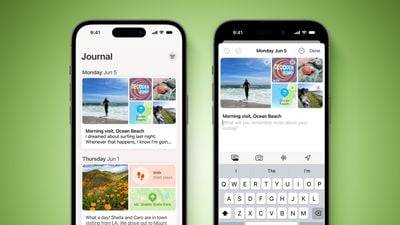 iOS 17.2:如何在 iPhone 上设置日记时间表
iOS 17.2:如何在 iPhone 上设置日记时间表
- 上一篇
- iOS 17.2:如何在 iPhone 上设置日记时间表
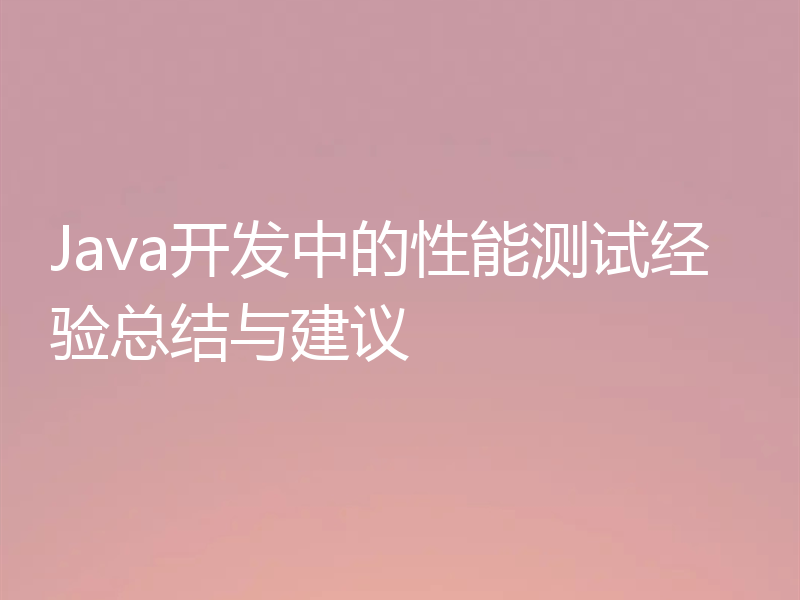
- 下一篇
- Java开发中的性能测试经验总结与建议
-

- 文章 · 软件教程 | 1分钟前 |
- 蛙漫在线免费看,正版漫画入口推荐
- 231浏览 收藏
-

- 文章 · 软件教程 | 2分钟前 | 故障排除 无响应 系统修复 Windows资源管理器 win10任务栏
- Win10任务栏卡顿解决方法
- 416浏览 收藏
-

- 文章 · 软件教程 | 2分钟前 |
- 抖音DOU+怎么投?视频加热技巧分享
- 209浏览 收藏
-

- 文章 · 软件教程 | 4分钟前 |
- Win11触摸板手势设置方法
- 157浏览 收藏
-

- 文章 · 软件教程 | 5分钟前 |
- 成都公交实时查询方法详解
- 180浏览 收藏
-

- 文章 · 软件教程 | 8分钟前 |
- Windows10启动盘制作步骤详解
- 318浏览 收藏
-

- 文章 · 软件教程 | 12分钟前 |
- 美图秀秀添加气泡对话框步骤详解
- 296浏览 收藏
-

- 文章 · 软件教程 | 13分钟前 | 核心功能 搜索技巧 无需注册 Yandex搜索引擎 直接访问
- Yandex引擎无需注册使用技巧
- 463浏览 收藏
-

- 前端进阶之JavaScript设计模式
- 设计模式是开发人员在软件开发过程中面临一般问题时的解决方案,代表了最佳的实践。本课程的主打内容包括JS常见设计模式以及具体应用场景,打造一站式知识长龙服务,适合有JS基础的同学学习。
- 543次学习
-

- GO语言核心编程课程
- 本课程采用真实案例,全面具体可落地,从理论到实践,一步一步将GO核心编程技术、编程思想、底层实现融会贯通,使学习者贴近时代脉搏,做IT互联网时代的弄潮儿。
- 516次学习
-

- 简单聊聊mysql8与网络通信
- 如有问题加微信:Le-studyg;在课程中,我们将首先介绍MySQL8的新特性,包括性能优化、安全增强、新数据类型等,帮助学生快速熟悉MySQL8的最新功能。接着,我们将深入解析MySQL的网络通信机制,包括协议、连接管理、数据传输等,让
- 500次学习
-

- JavaScript正则表达式基础与实战
- 在任何一门编程语言中,正则表达式,都是一项重要的知识,它提供了高效的字符串匹配与捕获机制,可以极大的简化程序设计。
- 487次学习
-

- 从零制作响应式网站—Grid布局
- 本系列教程将展示从零制作一个假想的网络科技公司官网,分为导航,轮播,关于我们,成功案例,服务流程,团队介绍,数据部分,公司动态,底部信息等内容区块。网站整体采用CSSGrid布局,支持响应式,有流畅过渡和展现动画。
- 485次学习
-

- ChatExcel酷表
- ChatExcel酷表是由北京大学团队打造的Excel聊天机器人,用自然语言操控表格,简化数据处理,告别繁琐操作,提升工作效率!适用于学生、上班族及政府人员。
- 3201次使用
-

- Any绘本
- 探索Any绘本(anypicturebook.com/zh),一款开源免费的AI绘本创作工具,基于Google Gemini与Flux AI模型,让您轻松创作个性化绘本。适用于家庭、教育、创作等多种场景,零门槛,高自由度,技术透明,本地可控。
- 3414次使用
-

- 可赞AI
- 可赞AI,AI驱动的办公可视化智能工具,助您轻松实现文本与可视化元素高效转化。无论是智能文档生成、多格式文本解析,还是一键生成专业图表、脑图、知识卡片,可赞AI都能让信息处理更清晰高效。覆盖数据汇报、会议纪要、内容营销等全场景,大幅提升办公效率,降低专业门槛,是您提升工作效率的得力助手。
- 3444次使用
-

- 星月写作
- 星月写作是国内首款聚焦中文网络小说创作的AI辅助工具,解决网文作者从构思到变现的全流程痛点。AI扫榜、专属模板、全链路适配,助力新人快速上手,资深作者效率倍增。
- 4552次使用
-

- MagicLight
- MagicLight.ai是全球首款叙事驱动型AI动画视频创作平台,专注于解决从故事想法到完整动画的全流程痛点。它通过自研AI模型,保障角色、风格、场景高度一致性,让零动画经验者也能高效产出专业级叙事内容。广泛适用于独立创作者、动画工作室、教育机构及企业营销,助您轻松实现创意落地与商业化。
- 3822次使用
-
- pe系统下载好如何重装的具体教程
- 2023-05-01 501浏览
-
- qq游戏大厅怎么开启蓝钻提醒功能-qq游戏大厅开启蓝钻提醒功能教程
- 2023-04-29 501浏览
-
- 吉吉影音怎样播放网络视频 吉吉影音播放网络视频的操作步骤
- 2023-04-09 501浏览
-
- 腾讯会议怎么使用电脑音频 腾讯会议播放电脑音频的方法
- 2023-04-04 501浏览
-
- PPT制作图片滚动效果的简单方法
- 2023-04-26 501浏览







